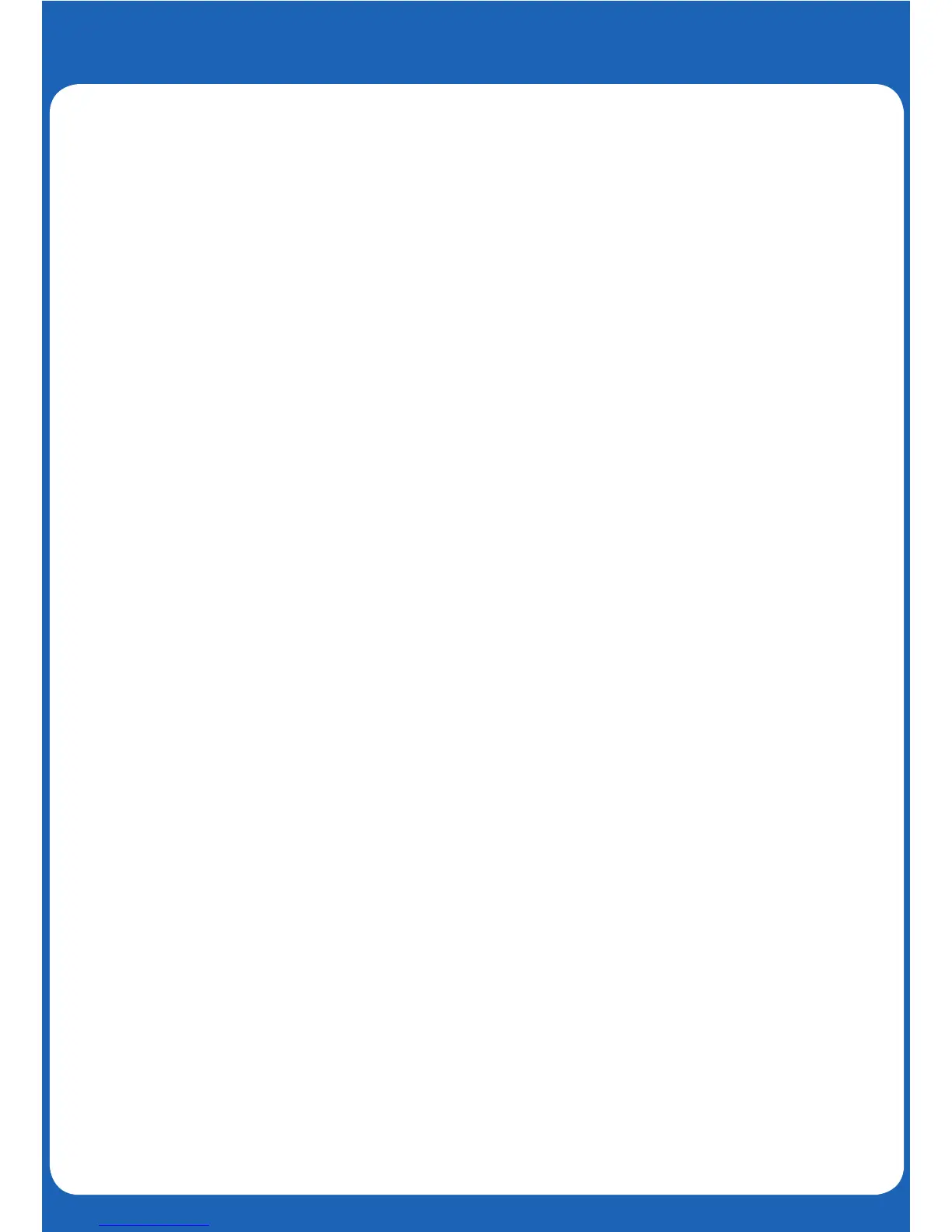6.Install PC Software and View User Manuals
1.
Connect the Projector for USB data transfer (see 3a)
2. Browse the Projector internal memory (like a USB ash
drive) for a folder called “PC Software”.
3. In this folder, double-click on the le called “Setup” or
“setup.exe” to begin the installation process. Follow the
on-screen instructions and enter the License Key below.
4. After the installation, the “Arcsoft Media Convertor”
application is launched.
5. To view User Manual, browse the Projector internal
memory for a folder called “Users Manuals”.
6. Select the appropriate language le. User Manuals are
in Adobe Acrobat pdf le format. To view these les you
will need to have installed a pdf viewer.
1.
Branchez le projecteur pour le transfert de données
USB (voir 3a)
2. Naviguez dans la mémoire interne du projecteur
(comme dans un lecteur de mémoire ash USB) et
recherchez le dossier appelé « PC Software ».
3. Dans ce dossier, double-cliquez sur le chier appelé «
Setup » ou « setup.exe » pour lancer l’installation.
Suivez les instructions à l’écran et saisissez la clé de
licence suivante.
4. Après l’installation, l’application « Arcsoft Media
Convertor » se lance.
5. Pour afcher le Manuel d’utilisation, recherchez dans
la mémoire interne du projecteur un dossier appelé «
Users Manuals ».
6. Choisissez le chier de langue approprié. Les Manuels
d’utilisation sont en format pdf Adobe Acrobat. Pour
afcher ces chiers, vous devez avoir installé un
afcheur pdf.
1.
Schließen Sie den Projektor zur USB-Datenübertragung
an (siehe 3a).
2. Durchsuchen Sie den internen Speicher des Projektors
(wie ein USB-Flash-Laufwerk) nach einem Ordner mit
dem Namen „PC-Software“.
3. Doppelklicken Sie in diesem Ordner zum Start des
Installationsvorgangs auf die Datei „Setup“ bzw. „setup.
exe“.
Befolgen Sie die Anweisungen auf dem Bildschirm und
geben Sie den nachstehenden Lizenzschlüssel ein.
4. Nach der Installation wird die Anwendung „Arcsoft
Media Convertor“ gestartet.
5. Durchsuchen Sie zur Anzeige der Bedienungsanleitung
den internen Speicher des Projektors nach einem
Ordner mit dem Namen „Bedienungsanleitungen“.
6. Wählen Sie die gewünschte Sprachdatei. Die
Bedienungsanleitungen benden sich im PDF-Format
(Adobe Acrobat). Zur Anzeige dieser Dateien muss ein
PDF-Betrachter installiert sein.
1.
Conecte el proyector para transferir datos USB
(consulte el punto 3a).
2. Busque una carpeta denominada "PC Software" (como
si fuera una unidad ash USB) en la memoria interna
del proyector.
3. En esta carpeta, haga doble clic en el archivo
denominado "Setup" o "setup.exe" para iniciar el
proceso de instalación.
Siga las instrucciones de la pantalla e inserte la clave de
licencia.
4. Después de la instalación, se iniciará la aplicación
"Arcsoft Media Convertor".
5. Para ver el manual del usuario, busque una carpeta
denominada “Users Manuals” en la memoria interna del
proyector.
6. Seleccione el archivo de idioma adecuado. El formato
de los manuales de usuario es PDF de Adobe Acrobat.
Para ver estos archivos necesitará instalar un visor de
PDF.
1. Conecte o Projetor para transferência de dados USB
(ver 3a)
2. Procure na memória interna do Projetor (como um ash
drive USB) por uma pasta chamada “PC Software”.
3. Nesta pasta, clique duas vezes no arquivo chamado
“Setup” ou “setup.exe” para iniciar o processo de
instalação.
Siga as instruções na tela e informe a Chave de Licença
abaixo.
4. Após a instalação, o aplicativo “Arcsoft Media Convertor”
é iniciado.
5. Para visualizar o Manual do Usuário, procure na
memória interna do Projetor por uma pasta chamada
“Manuais do Usuário”.
6. Selecione o arquivo do idioma apropriado. Os Manuais
do Usuário estão em formato de arquivo Adobe Acrobat
pdf. Para visualizar estes arquivos você precisa ter
instalado um visualizador de pdf.
1.USB veri aktarımı için Projektörü bağlayın (Bkz. 3a)
2. “PC Yazılımı” adındaki klasör için Projektörün dahili
belleğine (USB aş sürücüsü gibi) gözatın.
3. Bu klasörde “Setup” veya “setup.exe” adındaki klasöre
çift tıklayarak kurulum sürecini başlatın.
Ekranda verilen talimatları izleyin ve Lisans Anahtarını
aşağıya girin.
4. Kurduktan sonra “Arcsoft Media Convertor” uygulaması
başlar.
5. Kullanım Elkitabını görüntülemek için “Kullanım
Elkitapları” adındaki klasör için Projektörün dahili
belleğine gözatın.
6. Uygun dil dosyasını seçin. Kullanım Elkitapları
Adobe Acrobat pdf dosya biçimindedir. Bu dosyaları
görüntülemek için bir pdf görüntüleyicisi kurmanız
gereklidir.
1
.USBデータ転送用のプロジェクタを接続しま
す(3a参照)
2.
プロジェクタ内部メモリ(USBフラッシュドラ
イブ、など)を閲覧して「PCソフトウェア」
と呼ばれるフォルダを検索します。
3.
このフォルダで、「
Setup
」または「
setup.
exe
」と呼ばれるファイルをダブルクリック
します。
オンスクリーンの指示に従って、以下のライ
センスキーを入力します。
4.
インストールが済むと、「
Arcsoft Media
Convertor
」アプリケーションが起動します。
5.
ユーザーマニュアルを表示するには、プロジ
ェクタの内部メモリを閲覧して「ユーザーマ
ニュアル」と呼ばれるフォルダを探します。
6.
適切な言語ファイルを選択します。ユーザー
マニュアルは
Adobe Acrobat pdf
ファイル形式に
なっています。これらのファイルを表示する
には、
PDF
ビューアをインストールしてある
必要があります。
1.
連接投影機以便使用USB傳輸資料(請參閱
3a)。
2.
瀏覽投影機的內部記憶體(類似USB隨身
碟),並搜尋「PCSoftware」資料夾。
3.
在資料夾中的「Setup」或「setup.exe」檔案上
按兩下,開始安裝程序。
依照螢幕指示操作並輸入下列授權金鑰。
4.
安裝後,即會開啟「ArcsoftMediaConvertor」
應用程式。
5.
若要查閱使用手冊,請瀏覽投影機的內部記憶
體,搜尋「UserManuals」資料夾。
6.
選擇適合的語言檔案。使用手冊的檔案格式為
AdobeAcrobat的pdf格式。若要檢視這些檔
案,則必須安裝PDF瀏覽程式。
1.
连接投影机以通过
USB
传送数据(参见
3a
)
2.
浏览投影机内部存储器(与
USB
闪存驱动器类
似),找到名为
“PC Software”
的文件夹。
3.
在此文件夹中,双击名为
“Setup”
或
“setup.exe”
的
文件以开始安装。
按照屏幕上的说明进行操作,并输入下面的许
可密钥。
4.
安装完毕后,应用程序
Arcsoft Media Convertor
启
动。
5.
如要查看用户手册,请浏览投影机内部存储
器,找到名为
“Users Manuals”
的文件夹。
6.
选择相应语言的文件。用户手册采用
Adobe
Acrobat pdf
文件格式。为查看这些文件,您需要
安装
pdf
查看程序。
1. USB 데이터 전송을 위해 프로젝터를 연결합니
다(3a 참조)
2. 프로젝터 내부 메모리(USB 플래시 드라이브와
유사)에서 “PC 소프트웨어” 폴더를 찾습니다.
3. 이 폴더에서 “Setup” 또는 “setup.exe” 파일을 더블
클릭하여 설치 과정을 시작합니다.
화면 지시에 따라 아래의 라이센스 키를 입력
합니다.
4. 설치 후, “Arcsoft Media Convertor” 응용 프로그
램이 시작됩니다.
5. 사용 설명서를 보려면, 프로젝터 내부 메모리
에서 “사용 설명서” 폴더를 찾습니다.
6. 해당 언어 파일을 선택합니다. 사용 설명서는
Adobe Acrobat pdf 파일 형식으로 제공됩니다.
이 파일을 보려면, pdf 뷰어가 설치되어 있어
야 합니다..
Installez le logiciel PC et afchez les manuels d’utilisation
PC-Software installieren und Bedienungsanleitungen
anzeigen
Instalar el software de PC y ver los manuales de usuario
Instale o PC Software e Veja os Manuais do Usuário
PC Yazılımını kurun ve Kullanım Elkitaplarına gözatın
PC
ソフトウェアのインストールとユーザーマニュ
アルの表示
安裝電腦軟體(
PC Software
)並查閱使用手冊
安装
PC
软件和查看用户手册
PC 소프트웨어 설치 및 사용 설명서 보기